Was ist eine RAR-Datei?
Was Sie wissen sollten
- Eine RAR-Datei ist eine komprimierte Roshal-Archivdatei.
- Öffne einen mit 7-zip, ezyZip, Unzip-Online.com, oder ein anderes Dateiextraktionsprogramm.
- Konvertieren in andere Archivformate wie ZIP, 7Z usw. mit IZArc oder Zamzar.
In diesem Artikel wird erklärt, was eine RAR-Datei ist und warum sie verwendet wird, wie man sie öffnet und wie man sie am einfachsten in ein anderes Archivformat konvertiert.
Was ist eine RAR-Datei?
Eine RAR-Datei (kurz für a Roshal Archiv komprimiert file) ist eine komprimierte Datei oder ein Datencontainer, der eine oder mehrere andere Dateien und Ordner enthält.
Stellen Sie sich eine RAR-Datei wie einen normalen Ordner auf Ihrem Computer vor, in dem sich manchmal viele andere Dateien und Ordner befinden, um sie zu organisieren.
Jedoch, nicht wie ein normaler Ordner, eine RAR-Datei benötigt spezielle Software (mehr dazu weiter unten), um den Inhalt zu öffnen und zu "extrahieren".
Die meisten Dateierweiterungen werden als einzelne Buchstaben ausgesprochen, aber RAR wird normalerweise als Wort selbst behandelt und als "rahr" ausgesprochen.
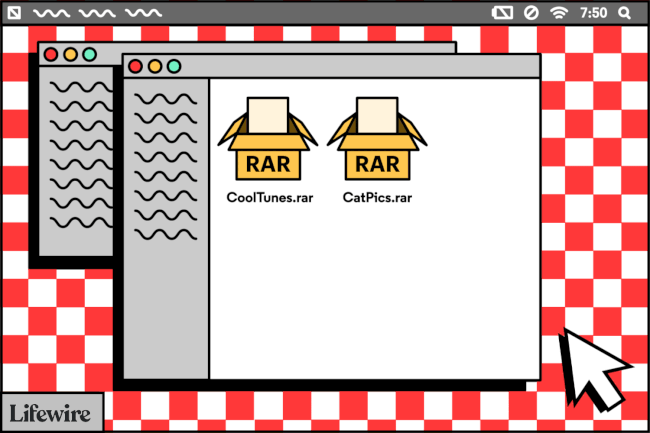
Wofür werden RAR-Dateien verwendet?
Sie werden wahrscheinlich nur auf eine RAR-Datei stoßen, wenn Sie Computersoftware herunterladen. File-Sharing-Websites und Software-Distributoren legen ihre Dateien manchmal in eine RAR-Datei, damit Sie können es auf eine kleinere Größe komprimieren, sodass Sie es schneller herunterladen können als sonst könnten. Einige RAR-Dateien sind zur einfacheren Übertragung in Teile aufgeteilt.
Abgesehen davon, dass Sie nur Downloadzeit sparen, können RAR-Dateien auch mit einem Passwort geschützt und verschlüsselt werden, sodass ihr Inhalt verborgen bleibt, es sei denn, Sie kennen das Passwort. Stellen Sie sich das wie eine kleine verschlossene Kiste voller Daten vor, wobei das Passwort der Schlüssel ist.
Die meisten RAR-Dateien haben kein Passwort, das sie schützt; Sie werden zum Speichern von Bildern, Dokumenten, Videos oder anderen Dateitypen verwendet, die der Autor wollte.
Ein anderes Mal kann eine RAR-Datei nützlich sein, wenn ein Freund eine lange Liste von Dateien hat, die er mit Ihnen teilen möchte, wie zum Beispiel Fotos. Anstatt jede einzelne Bilddatei einzeln herunterzuladen, kann Ihr Freund die Fotos zuerst zu einer RAR-Datei zusammenstellen und dann nur diese eine Datei mit Ihnen teilen.
Sobald Sie eine RAR-Datei öffnen, können Sie die Daten aus dem Inneren extrahieren und dann die Dateien wie jede andere Datei auf Ihrem Computer verwenden.
So öffnen Sie eine RAR-Datei
Windows-Computer haben keine eingebaute Fähigkeit, RAR-Dateien zu öffnen. Wenn Sie auf eine RAR-Datei doppelklicken oder doppeltippen, ohne dass eine bestimmte Software zum Öffnen installiert ist, wird wahrscheinlich eine der folgenden Meldungen angezeigt: "Windows kann diese Datei nicht öffnen" oder "Wie möchten Sie diesen Dateityp (.rar) öffnen?".
RAR ist eigentlich das reguläre Format eines Archivprogramms namens WinRAR. Das einzige Problem bei der Verwendung von WinRAR ist, dass es nicht kostenlos ist! Bevor Sie loslaufen und es kaufen, sollten Sie wissen, dass es viele kostenlose RAR-Öffner gibt, die genau dasselbe tun können, jedoch kostenlos.
Von all den Un-RAR-Tools da draußen, 7-zip ist wohl das beste.
1:48
Richten Sie es nach der Installation von 7-Zip so ein, dass es sich automatisch mit RAR-Dateien verknüpft, damit es in Zukunft Sie können einfach eine RAR-Datei von überall auf Ihrem Computer öffnen und sie wird automatisch in geöffnet 7-Reißverschluss.
Öffnen Sie dazu den 7-Zip File Manager über das Startmenü und gehen Sie dann zu Werkzeuge > Optionen. Auswählen selten in der Liste der Dateitypen und wählen Sie dann die + Schaltfläche für den aktuellen Benutzer oder alle Benutzer (oder beide). Ein kleines Diskettensymbol erscheint neben selten In der Liste. Speichern Sie die Änderungen mit der OK Taste.
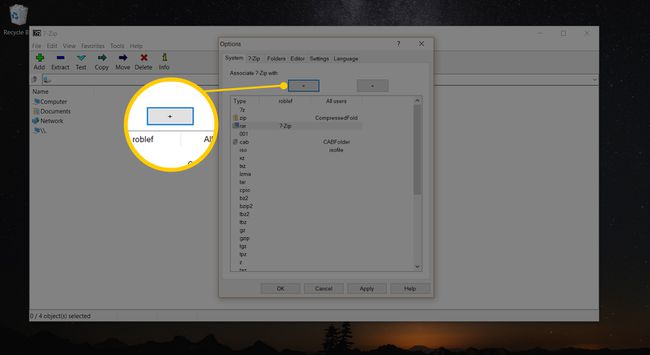
Wenn 7-Zip danach immer noch keine RAR-Dateien öffnet, wenn Sie darauf doppelklicken, siehe Wie ändere ich das Standardprogramm für eine bestimmte Dateierweiterung? für Hilfe. Wenn Sie diesen Weg gehen, müssen Sie den Installationspfad von 7-Zip File Manager kennen, der auf den meisten Computern "C:\Program Files (x86)\7-Zip\7zFM.exe" lautet.
Sie können RAR-Dateien auch mit 7-Zip öffnen, indem Sie mit der rechten Maustaste darauf klicken und auswählen 7-zip > Offenes Archiv aus dem Popup-Kontextmenü. Wenn Sie es mit mehrteiligen RAR-Dateien (mit dem Namen 123.part1.rar, 123.part2.rar, etc.), wählen Sie zuerst alle verschiedenen Teile der RAR-Datei aus und klicken Sie dann mit der rechten Maustaste auf einen davon; Wählen Sie aus diesem Menü 7-zip > Dateien extrahieren.
7-Zip ist nicht das einzige kostenlose Programm, das RAR-Dateien öffnen kann. PeaZip und jZip sind zwei alternative RAR-Öffner.
Mac-Benutzer sollten in der Lage sein, herunterzuladen und zu verwenden Keka oder Der Unarchiver um RAR-Dateien zu entladen.
Eine andere Methode ist die Verwendung Entpacken-Online, mit dem Sie RAR-Dateien öffnen können, ohne dass eine Software installiert ist, da es über Ihren Webbrowser funktioniert. Siehe unsere Überprüfung von Unzip-Online für alle Einzelheiten.
ezyZip ist ein weiterer Online-RAR-Öffner, der besonders hilfreich ist, da Sie nicht warten müssen, um die Datei auf die Website hochzuladen (oder warten, um etwas herunterzuladen, wenn es fertig ist). Das Extrahieren erfolgt lokal in Ihrem Browser, und Bilder können direkt von der Seite aus in der Vorschau angezeigt werden. Es wird geöffnet und auf Ihrem Computer oder Dropbox-Konto gespeichert.
Weitere Download-Links zu kostenlosen RAR-Extraktoren finden Sie in diese Liste kostenloser Dateiextraktionsprogramme.
WinZip Free wird oft als kostenloser RAR-Öffner vorgeschlagen, aber es ist wirklich nur Trialware. Es gibt keinen Grund, Testsoftware zu verwenden oder einen RAR-Extraktor zu kaufen, wenn es viele völlig kostenlose gibt.
Eine passwortgeschützte RAR-Datei knacken
Einige RAR-Dateien können mit einem Passwort gesichert werden. Bei diesen RAR-Dateien müssen Sie das richtige Passwort eingeben, bevor Sie die Dateien aus dem Archiv entpacken können.
Ein Problem beim Passwortschutz einer RAR-Datei besteht darin, dass Sie möglicherweise Ihr eigenes RAR-Archiv erstellt und mit einem Passwort gesichert haben, aber seitdem vergessen haben, was dieses Passwort ist! Hier kommt ein RAR-Passwort-Cracker zum Einsatz.
Ein besonders effektives und völlig kostenloses Programm, das das Passwort einer RAR-Datei knacken kann, ist Experte für RAR-Passwortknacker. Es kann eine Brute-Force- und/oder Wörterbuch-Attacke (mit enthaltenen Wortlisten) verwenden, um alle möglichen Winkel zur Wiederherstellung des Passworts zu versuchen. Mit vielen verschiedenen Optionen können Sie anpassen, wie die verschiedenen Angriffe funktionieren sollen.
Wenn das obige Programm Ihre RAR-Datei nicht entsperren kann, sollten Sie geben Kostenlose RAR-Passwortwiederherstellung ein Versuch. Es verwendet Brute-Force, um das Passwort zu erraten. Es unterstützt das Ausprobieren von Zahlen, Symbolen, Großbuchstaben, Latein und Leerzeichen.
So konvertieren Sie eine RAR-Datei
Eine RAR-Datei zu konvertieren bedeutet, sie von einer Datei mit der Dateiendung RAR in eine Datei mit a. zu ändern unterschiedlich Verlängerung, normalerweise 7Z, POSTLEITZAHL, LG, TGZ, TEER, TAXI, oder ein anderes Archivformat.
Bevor wir zu weit in die RAR-Konvertierung einsteigen, sollten wir etwas Wichtiges klarstellen: Sie können eine RAR-Datei nicht in ein nicht gezipptes Format konvertieren. Verbringen Sie viel Zeit damit, nach RAR-Dateien zu suchen, und Sie werden Suchvorschläge wie "RAR-zu-MP3-Konverter" oder "RAR-zu-PDF-Konverter" sehen... von denen es keine wirklich gibt!
Wie Sie jetzt wissen, ähnelt eine RAR-Datei einem Ordner, der enthält andere Dateien. Wenn Ihre RAR-Datei enthält MP3 Dateien müssen Sie zum Beispiel öffne die RAR-Datei, nicht konvertieren, um die MP3s zu erhalten. Lesen Sie den obigen Abschnitt zum Öffnen von RAR-Dateien, um zu erfahren, wie Sie die MP3s (oder PDFs oder was auch immer in der RAR-Datei ist, auf die Sie zugreifen möchten) tatsächlich entpacken.
Wenn Sie nun eine RAR-Datei in eine ZIP- oder 7Z-Datei (andere Archivformate) konvertieren möchten, lesen Sie weiter. Es gibt einige Möglichkeiten, dies zu tun.
Die schnellste und effektivste Methode zum Konvertieren von RAR in ZIP oder ein anderes gängiges Archivformat ist a kostenloser Dateikonverter die RAR-Konvertierungen unterstützt, wie Zamzar oder DateiZigZag. Diese beiden RAR-Konverter sind Online-Dienste, was bedeutet, dass Sie einfach die RAR-Datei auf die Website hochladen und dann die konvertierte Datei herunterladen.
Ein kostenloser Online-RAR-Konverter ist perfekt, wenn die RAR-Datei, mit der Sie arbeiten, klein ist, Sie aber wahrscheinlich keinen Online-Konverter für eine große RAR-Datei verwenden möchten. Sie müssten zuerst warten, bis die RAR-Datei hochgeladen wurde, und dann warten, bis die konvertierte Datei heruntergeladen wurde, was bei einer wirklich großen Datei eine ganze Weile dauern kann.
Wenn Sie eine große RAR-Datei konvertieren, versuchen Sie es IZArc. Es ist super einfach, ein RAR in 7Z oder eines von mehreren anderen Archivdateiformaten von IZArc zu konvertieren Werkzeuge Speisekarte.
So erstellen Sie eine RAR-Datei
Ein kostenloses Tool finden, das kann bauen eine RAR-Datei ist nicht so einfach wie eine zu finden, die das kann offen RAR-Dateien. Dies liegt daran, dass Softwareentwickler die ausdrückliche Erlaubnis von Alexander Roshal (dem Urheberrechtsinhaber) haben müssen, um den RAR-Kompressionsalgorithmus neu zu erstellen.
Der beste Vorschlag, den wir zum Erstellen einer RAR-Datei haben, ist die Verwendung von die Testversion von WinRAR. Obwohl es sich um eine zeitlich begrenzte Testversion handelt, die technisch weniger als 30 Tage gültig ist, ist dies der einfachste Weg, eine neue RAR-Datei zu erstellen.
Wir würden Ihnen generell empfehlen, sich zu entscheiden nicht um Dateien im RAR-Format zu komprimieren, hauptsächlich weil es so viele andere, weiter verbreitete Komprimierungsformate wie ZIP und 7Z gibt.
Weitere Informationen zu RAR-Dateien
Obwohl Sie wahrscheinlich nie eine so große finden werden, beträgt die maximale Dateigröße einer RAR-Datei knapp 8 Exbibyte. Das sind über 9 Millionen Terabyte!
Chrome OS ist ein Betriebssystem, das natürlich RAR-Dateiextraktionen unterstützt, ähnlich wie Windows das Entpacken von ZIP-Archiven natürlich unterstützt. Das bedeutet, dass Chrome OS Dateien aus einer RAR-Datei abrufen kann, ohne Software von Drittanbietern zu verwenden.
FAQ
-
Was kann ich tun, wenn ich eine RAR-Datei herunterlade, die eine .exe-Datei sein soll?
Wenn Sie Probleme beim Extrahieren einer ausführbaren Datei (.exe) aus einer RAR-Datei haben, können Sie einige Dinge ausprobieren. Wenn Sie WinRAR verwenden und beim Extrahieren einer .exe-Datei eine Fehlermeldung erhalten, versuchen Sie es zunächst mit einem anderen Tool, z. B. WinZip. Eine andere Möglichkeit besteht darin, zu versuchen, die Datei zu reparieren. Klicken Sie mit der rechten Maustaste auf die Datei mit der Fehlermeldung, öffnen Sie sie mit WinRAR oder Ihrem Extraktionstool und wählen Sie eine Option wie Archiv reparieren. Außerdem kann Antivirensoftware manchmal Fehler beim Extrahieren verursachen. Versuchen Sie, Ihre Antivirensoftware zu deaktivieren, und prüfen Sie, ob das Problem dadurch behoben wird. Sie können auch versuchen, Ihr Extraktionstool zu aktualisieren oder zu deinstallieren und dann erneut zu installieren, und dann prüfen, ob Ihre .exe-Datei extrahiert wird.
-
Sind RAR-Dateien gefährlich?
RAR-Dateien sind nicht von Natur aus gefährlich. Ihr Zweck ist, wie eine ZIP-Datei, andere Dateien zu speichern. Beachten Sie jedoch, dass Dateien innerhalb einer RAR-Datei kann sei gefährlich; Es ist bekannt, dass sich Malware über RAR-Dateien (sowie andere Archivdateiformate) verbreitet. Es ist sicher, die RAR-Datei zu öffnen und ihren Inhalt zu untersuchen. Stellen Sie jedoch vor dem Extrahieren einer Datei sicher, dass es sich nicht um Malware handelt, oder halten Sie Ihre Antivirensoftware bereit, um sie zu überprüfen. Überprüfen Sie die Dateierweiterungen im RAR und prüfen Sie, ob sie Ihren Erwartungen entsprechen. Wenn eine Datei beispielsweise ein Video sein soll, Sie jedoch sehen, dass sie mit .exe endet, ist dies ein Warnsignal dafür, dass die Datei gefährlich sein könnte.
